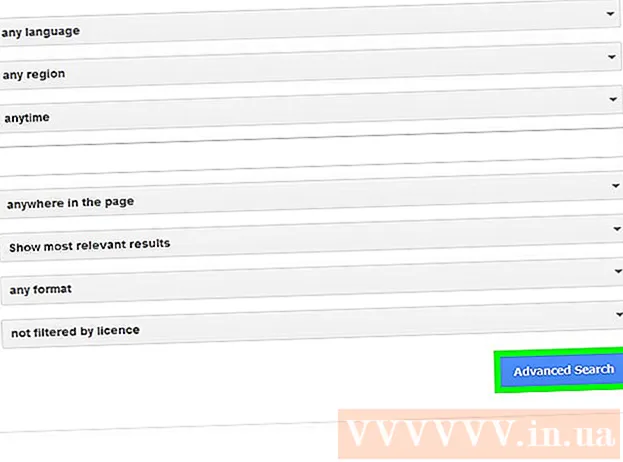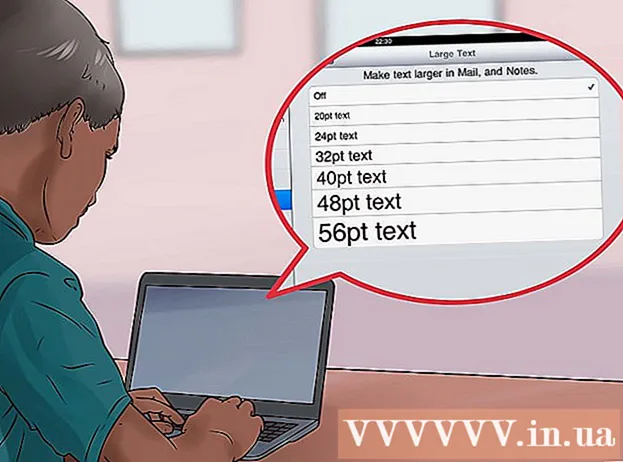Autors:
Lewis Jackson
Radīšanas Datums:
8 Maijs 2021
Atjaunināšanas Datums:
25 Jūnijs 2024

Saturs



Atlasiet PDF failu un noklikšķiniet Atvērt (Atvērt). Tas augšupielādēs PDF failu Google diskā un pēc lejupielādes būs redzams priekšskatījums.

- Ja nē Atvērt ar atlases sarakstā pārvietojiet peli virs loga.

Klikšķis Google dokumenti nolaižamajā izvēlnē, lai atvērtu PDF failu kā Google Doc failu.
- Ja nē Google dokumenti atlases sarakstā to varat pievienot pats, noklikšķinot Pievienojiet vairāk lietotņu (Saistīt citas lietotnes) atlases sarakstā atrodiet google dokumenti un noklikšķiniet ➕ PIEVIENOTIES (Saite) labajā pusē atlasiet Google dokumenti.

- Klikšķis Fails (Fails) Google dokumentu lapas augšējā kreisajā stūrī.
- Izvēlieties Lejupielādēt kā (Lejupielādēt kā) atlases sarakstā.
- Klikšķis Microsoft Word (.docx) tikko parādīta izvēlne.
- Atlasiet saglabāšanas mapi un / vai noklikšķiniet Saglabāt (Saglabāt) pēc pieprasījuma.
2. metode no 3: izmantojiet Microsoft Word

Ar peles labo pogu noklikšķiniet uz PDF faila, lai atvērtu atlases sarakstu.- Mac datorā noklikšķiniet uz PDF faila un pēc tam atlasiet Fails (File) ekrāna augšējā kreisajā stūrī.
Izvēlieties Atvērt ar (Atvērt ar) virs nolaižamā saraksta, lai atvērtu citu sarakstu.
- Mac datorā šo opciju atradīsit saraksta augšdaļā Fails.
Noklikšķiniet uz opcijām Vārds parādītajā sarakstā.
- Mac datorā noklikšķiniet uz Microsoft Word šajā solī.
Klikšķis labi kad jautāja. Tas ļaus Microsoft Word atvērt PDF failu kā Word dokumentu.
- Ja lejupielādējāt PDF no tīkla, jums būs jānoklikšķina Iespējot rediģēšanu (Iespējot rediģēšanu) loga augšdaļā un pēc tam noklikšķiniet uz labi vēl vienu reizi, pirms turpināt.
Saglabājiet konvertēto PDF failu. Kad esat gatavs saglabāt pārveidoto Word dokumentu, rīkojieties šādi:
- Windows Klikšķis Fails (File), atlasiet Saglabāt kā (Saglabāt kā) veiciet dubultklikšķi Šis dators (Šis dators), ievadiet faila nosaukumu, loga kreisajā pusē atlasiet saglabāšanas mapi un pēc tam atlasiet Saglabāt (Saglabāt).
- Mac Klikšķis Fails, izvēlieties Saglabāt kā, ievadiet faila nosaukumu, atlasiet saglabāšanas direktoriju un noklikšķiniet Saglabāt.
3. metode no 3: izmantojiet Adobe Acrobat Pro
Klikšķis Fails (File) loga augšējā kreisajā stūrī (operētājsistēmā Windows) vai darbvirsmā (operētājsistēmā Mac), lai atvērtu nolaižamo izvēlni.
Klikšķis Atvērt (Atvērt) atlases sarakstā.
Atlasiet PDF failu. Datorā piekļūstiet mapei, kurā tiek saglabāts PDF fails, un pēc tam noklikšķiniet uz PDF faila, lai to atlasītu.
Klikšķis Atvērt (Atvērt) loga apakšējā labajā stūrī. Jūsu PDF fails tiks atvērts programmā Adobe Acrobat.
Klikšķis Fails vēlreiz, lai atvērtu atlases sarakstu.
Izvēlieties Eksportēt uz (Konvertēt uz) atlases sarakstā Fails lai parādītu citu sarakstu.
Izvēlieties Microsoft Word atlases grāmatā. Blakus pašreizējam sarakstam tiks parādīts vēl viens nolaižamais saraksts.
Klikšķis Word dokuments (Word teksts) pēdējā sarakstā. Tiks atvērts logs File Explorer (Windows) vai Finder (Mac), lai saglabātu dokumentu.
Saglabājiet failu. Noklikšķiniet uz saglabāšanas mapes loga kreisajā pusē (vai, Mac datorā, noklikšķiniet uz lodziņa laukā "Kur", ja tas tiek parādīts), pēc tam noklikšķiniet uz Saglabāt zem loga. reklāma
Padoms
- Ir daudz tiešsaistes pakalpojumu, piemēram, SmallPDF, kas var konvertēt PDF failus Word dokumentos, ja PDF failā nav svarīga satura.
Brīdinājums
- Konvertējot PDF failus Word dokumentos, vienmēr tiks zaudēts teksta formatējums.